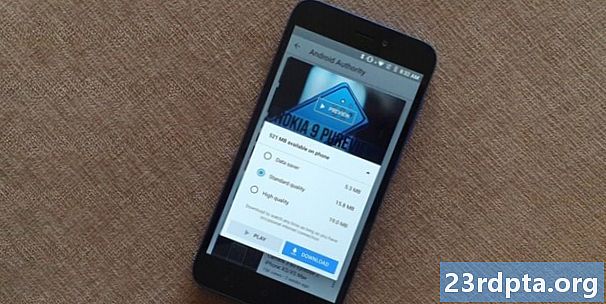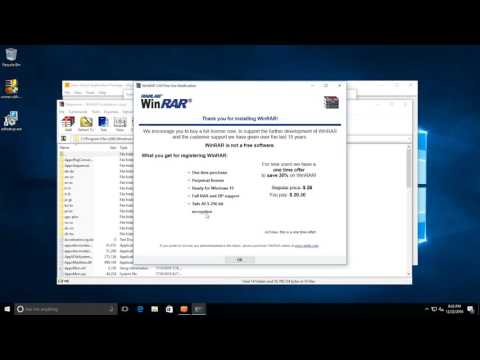
Contenuto
- Come accedere alla linea temporale di Windows
- Come utilizzare la sequenza temporale di Windows
- Come posso cancellare la cronologia della cronologia di Windows?
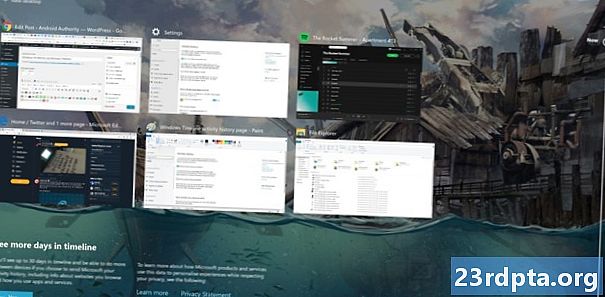
Windows Timeline esiste da più di un anno, ma rimane una caratteristica poco conosciuta tra gli utenti di PC occasionali. Ti consente di visualizzare fino a 30 giorni di attività precedenti di Windows, compresi i siti Web sfogliati e i file a cui hai accesso, e di tornare indietro alle attività precedenti - funziona anche su più dispositivi.
In questo articolo, ti mostreremo cos'è la linea temporale di Windows e come usarla.
Come accedere alla linea temporale di Windows
Chiunque abbia un account Microsoft e un sistema Windows 10 che esegue l'aggiornamento di aprile 2018 o successivo può utilizzare la linea temporale di Windows, ma potrebbe non essere sempre attivo per impostazione predefinita. Per abilitarlo, visita impostazioni (Win + I) > vita privata > Cronologia delle attività e spunta il Memorizza la cronologia delle mie attività su questo dispositivo scatola.
Spuntando questa opzione, Windows risparmierà una settimana di attività. Se desideri la cronologia completa di 30 giorni, dovrai selezionare anche la casella di controllo "Invia cronologia attività a Microsoft".
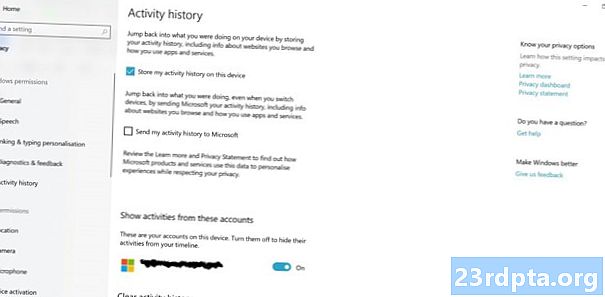
In questo modo, Microsoft invierà informazioni su come usi il tuo dispositivo e le app che usi in modo che, tra le altre cose, possa fornire un'esperienza più personalizzata. Puoi trovare ulteriori dettagli al riguardo nell'informativa sulla privacy dell'azienda, ma potresti essere più o meno a tuo agio con questo a seconda di quanto seriamente sei sulla privacy degli utenti.
Indipendentemente da ciò, questa casella dovrà essere selezionata anche se si desidera utilizzare la linea temporale di Windows su più dispositivi, consentendo di continuare le attività avviate su un altro computer. Funziona anche con alcune app di Windows su sistemi non Windows come Android e iOS.
Come utilizzare la sequenza temporale di Windows
Una volta abilitata la linea temporale di Windows, questa dovrebbe popolarsi di elementi mentre usi il dispositivo. Si accede con il Win + TAB collegamento o tramite l'icona della barra delle applicazioni accanto alla casella di ricerca (cerchiata di seguito).Se l'icona non è presente, fai clic con il pulsante destro del mouse sulla barra e fai clic con il pulsante sinistro del mouse sul pulsante "Mostra attività Visualizza" per rivelarla.

Quando avvii la sequenza temporale, troverai righe di riquadri che mostrano le tue azioni di Windows negli ultimi 7-30 giorni. Questi sono visualizzati in ordine cronologico, quindi puoi scorrere la pagina verso il basso per approfondire la tua cronologia, oppure puoi usare la casella di ricerca in alto a destra per cercare qualcosa di specifico.
Questa area non include ogni applicazione o attività utilizzata di recente, solo un'istantanea. Non mostrerà playlist Spotify o giochi giocati di recente su Steam, ma potrebbe includere immagini Photoshop precedentemente modificate in precedenza, ad esempio, o siti Web specifici a cui si accede (quelli visualizzati in modalità in incognito o privata non verranno visualizzati qui).

È quindi possibile fare clic su uno dei riquadri per riaprire l'applicazione in questione, sia esso un browser Web, un programma o qualcos'altro, e caricare lo stesso contenuto.
Ci sono solo sei tessere mai visualizzate dai giorni precedenti nella vista principale, ma puoi esplorarne altre facendo clic sul pulsante "Vedi tutte le attività" per quel giorno. Questo verrà posizionato accanto al sottotitolo della data sul lato sinistro della pagina, purché ci siano più di sei eventi da mostrare.
Gli elementi della sequenza temporale possono essere eliminati facendo clic con il pulsante destro del mouse e premendo Rimuovere, mentre puoi rimuovere tutti gli elementi di un singolo giorno facendo clic con il pulsante destro del mouse su un riquadro di quel periodo e quindi facendo clic su Cancella tutto pulsante. La rimozione di riquadri non influisce in alcun modo sull'applicazione a cui corrispondono, significa solo che non vedrai più quell'evento nella sequenza temporale.
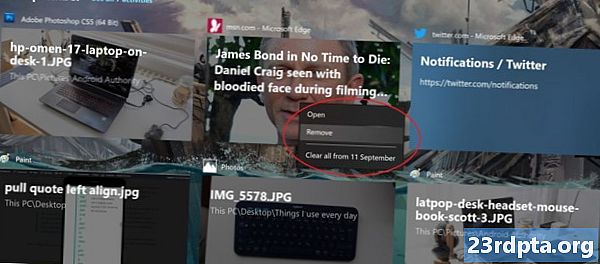
I riquadri del giorno corrente sono elencati nella parte superiore della sequenza temporale, sebbene si comportino in modo diverso rispetto alle voci del passato. Fare clic con il tasto sinistro del mouse su uno di questi li aprirà comunque, anche se nel menu di scelta rapida sono disponibili alcune opzioni aggiuntive.
Questi includono scattare l'immagine a destra o a sinistra per la modalità multi-finestra, nonché opzioni per spostarli su desktop diversi. Puoi saperne di più sui desktop multipli in Windows 10 qui.
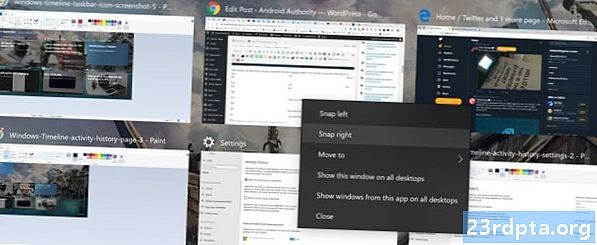
Come posso cancellare la cronologia della cronologia di Windows?
Puoi cancellare la cronologia della sequenza temporale di Windows per il tuo account andando su impostazioni > vita privata > Cronologia delle attività pagina e facendo clic suChiaro pulsante in basso. Se si desidera smettere del tutto di utilizzare la linea temporale, deselezionare tutte le caselle nella stessa finestra e ruotare la Mostra attività da questi accountcursore in posizione "off".
Speriamo che questa breve guida ti abbia aiutato a capire come usare la linea temporale di Windows! Desideri altri hack di Windows 10? Non perdere questi suggerimenti e trucchi per il menu Start di Windows 10.